Cara Mengatasi CPU Usage 100% Pada Windows PC | Gadget2Reviews.Com – Kondisi komputer dimana CPU Usage 100% ini tentu sudah banyak sekali pengguna yang mengalaminya. Umumnya, masalah ini terjadi pada laptop ataupun PC dengan OS Windows yang telah lama diinstall dan jarang dibersihkan.
Kondisi yang menyebabkan CPU Usage 100% pada Task manager ini dibagi menjadi beberapa kondisi, diantaranya :
- CPU Usage 100% pada saat komputer baru dinyalakan dan kemudian akan turun kembali pada jangka waktu tertentu.
- CPU Usage 100% pada saat komputer sedang digunakan dan akan sulit untuk kembali turun. Bahkan terkadang kalian harus merestart komputer agar kembali normal lagi.
- CPU Usage 100% yang terjadi kapan saja baik itu baru dinyalakan ataupu pada saat digunakan.
Terjadinya CPU usage full pada komputer windows ini berbeda-beda. Jika masih belum terlalu parah, umumnya hanya akan terjadi sementara waktu saja. Tetapi jika sudah dalam kondisi yang parah, CPU Usage 100% tidak akan normal kembali dalam waktu lama.
Untuk cara mengatasi CPU usage 100%, sebenarnya tidak terlalu jauh berbeda seperti halnya melakukan optimasi komputer atau laptop pada umumnya.
Penyebab CPU usage 100% Pada Komputer Windows
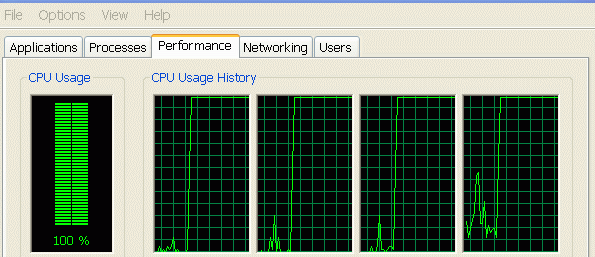
Hal-hal yang menjadi penyebab CPU Usage 100% ini diantaranya yaitu masalah pada aplikasi yang sedang berjalan. Pada setiap aplikasi yang sedang berjalan di komputer, tentu menggunakan resource RAM, CPU, dan juga Disk. Yang perlu kalian ketahui, jumlah aplikasi yang sedang berjalan pada komputer kalian, tentu harus disesuaikan dengan spesifikasi komputer yang kalian gunakan. Baca Cara Setting VGA Untuk Bermain Game Dengan Lancar.
Apabila spesifikasi komputer kelas atas tentu tidak akan terjadi masalah. Tetapi apabila spesifikasi komputer kalian rendah tentu saja dengan banyak aplikasi yang berjalan secara bersamaan akan menjadi penyebab CPU usage full.
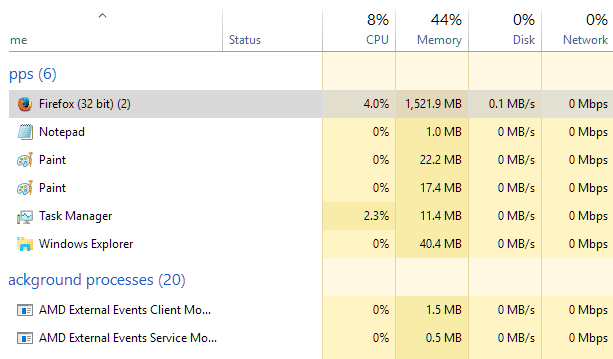
Untuk mengatasi mengatasi CPU Usage 100% , pertama silahkan kalian coba buka terlebih dahulu Task Manager (Ctrl + Shift + Esc) kemudian periksa aplikasi yang sedang berjalan.
Selain disebabkan oleh banyakya jumlah aplikasi yang terinstall, bisa juga disebabkan karena virus. Pada umumnya virus pada windows, merupakan aplikasi yang berjalan di backgroud dengan menyamar sebagai aplikasi yang pada umumnya.
Apabila di task manager komputer kalian menemukan banyak aplikasi yang dengan nama yang sama dan juga berjalan secara bersamaan, bisa jadi itu adalah malware. Terlebih jika menghabiskan resource besar pada komputer windows kalian.
Hal-hal diatas merupakan penyebab CPU Usage tinggi yang paling sering terjadi. Tentunya masih terdapat beberapa penyebab lagi baik itu karena software ataupun dari hardware komputer kalian yang sudah tidak optimal.
Cara Mengatasi CPU Usage 100% Pada Windows PC
Untuk bisa mengatasi CPU Usage 100% dari kedua penyebab diatas bisa kalian simak selengkapanya berikut ini.
1. Hentikan Aplikasi yang Tidak Penting di MSConfig
Untuk mengatasi masalah banyaknya aplikasi yang berjalan dibackground, terdapat dua cara mudah, yaitu dengan menghentikan aplikasi tersebut ataupun dengan menghapus aplikasi tersebut. Untuk menghentikan aplikasi yang sedang berjalan sebenarnya dapat kalian lakukan melalui task manager.
Namun pada saat komputer kalian restart, tentu saja aplikasi tersebut akan secara otomatis berjalan kembali. Baca Cara Menghubungkan Dua Komputer Dengan Kabel LAN.
Maka dari itu, kalian dapat mengatasi CPU Usage 100% dengan menghentikan aplikasi melalui aplikasi System Configuration atau sering dikenal “msconfig“. Cara selengkapnya silahkan kalian simak dibawah ini :
- klik Start >> kemudian ketik msconfig >> masuk ke tab services >> kemudian centang Hide All Microsoft Services >> Selanjutnya kalian hilangkan centang pada aplikasi yang tidak kalian perlukan.
- Selanjutnya kalian juga harus melakukan hal yang sama di tab startup.
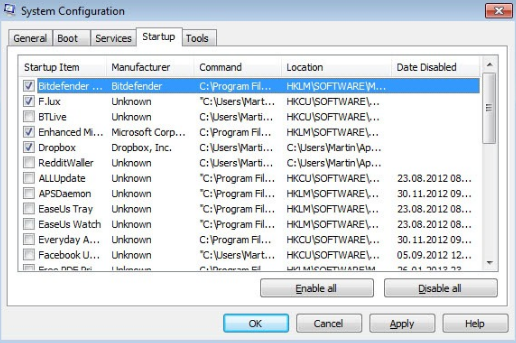
Khusus kalian pengguna Windows 10, untuk mengatasi CPU Usage 100% dengan melakukan disable aplikasi startup ini harus dilakukan di task manager.
- Silahkan kalian buka Task Manager >> klik tab startup >> kemudian klik kanan aplikasi yang tidak penting >> lalu klik Disable.
2. Scan Komputer Kalian dengan Antivirus
Penyebab untuk mengatasi CPU Usage 100% yang kedua yaitu virus, untuk mengatasi serangan virus pada komputer windows ini bisa dibilang gampang-gampang susah. Terkadang ada beberapa malware yang mudah dibersihkan, tetapi ada juga yang susah dibersihkan.
Cara pertama yang dapat kalian lakukan yaitu melakukan scanning Antivirus dengan update definisi terbaru. Tujuannya, agar virus-virus yang berjalan pada komputer kalian akan terhapus. Jika dengan melakukan scanning dengan antivirus tidak membuahkan hasil install ulang windows merupakan solusi terbaik.
Dengan kalian melakukan install ulang windows, maka secara otomatis semua registry, driver dan aplikasi yang sudah terinstall sebelumnya di Windows akan terhapus, termasuk juga virus.
3. Periksa Komponen Komputer yang Rusak
Untuk mengatasi CPU Usage 100% tidak hanya disebabkan masalah aplikasi dan virus, komponen hardware yang rusak juga bisa menjadi penyebab masalah CPU Usage 100%. Komponen hardware seperti processor, RAM, ataupun Harddisk.
Untuk mengatasi masalah ini, tentu kalian harus mengecek satu persatu komponen hardware komputer yang rusak. Baca Langkah Mengatasi Harddisk Eksternal Tidak Terbaca di Komputer.
Agar kalian tidak kesulitan, disarankan serahkan kepada teknisi komputer terpercaya disekitar kalian. Tentu mereka mempunyai perlatan mendukung untuk mengecek kondisi hardware komputer.
4. Melakukan Optimalisasi Windows
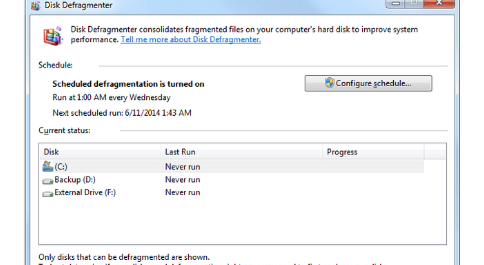
Langkah selanjutnya yang dapat kaian lakukan untuk mengatasi CPU Usage 100% , yaitu dengan melakukan optimalisasi pada Windows kalian. Sebenarnya langkah pertama dan kedua diatas itu sudah termasuk dalam cara optimalisasi Windows.
Kalian bisa mencoba melakukan defragment pada komputer kalian.Demikianlah beberapa cara untuk mengatasi CPU Usage 100% pada komputer windows kalian. Tentu saja masih banyak cara yang lain lagi untuk mengatasi CPU Usage Full. Pada ulasan diatas hanya pada kasus-kasus yang sering terjadi dan tidak secara spsesifik.
Tentu saja tidak ada salahnya kalian mencoba dari hal-hal yang ringan dan mudah dilakukan. Semoga artikel diatas bisa mengatasi masalah mengatasi CPU Usage 100% pada komputer windows yang sedang kalian hadapi.
 Gadget2Reviews.Com Berita Teknologi Terbaru, Tutorials, Tips dan Trik
Gadget2Reviews.Com Berita Teknologi Terbaru, Tutorials, Tips dan Trik


